Før du begynner:For å unngå mulige feil anbefaler vi at man leser dokumentasjon rundt varetelling grundig før telling gjennomføres, da en feilaktig varetelling gir konsekvenser både regnskapsmessig og i den daglige driften. Følger man fremgangsmåten beskrevet i denne artikkelen vil man ha gode forutsetninger for å kunne gjennomføre en vellykket telling. Her er andre artikler relevant til varetelling: |
Innledning
I denne artikkelen skal vi ta deg gjennom hvordan man utfører en varetelling i Quick3. Vi anbefaler å gjøre alle stegene i rekkefølge slik de er presentert.
Varetellingsmodulen finner du i hovedmenyen (⌨️Alt+H) under Varer > Varetelling. Her opprettes nye tellelister med Plusstegnet. Oversikten viser aktive tellelister, og du kan gjøre oppslag mot bekreftede tellinger. Det kan også søkes på varetellinger som inneholder en bestemt vare.
Det er ingen begrensninger for hvor mange tellelister som kan opprettes for en telleperiode. Det er viktig å systematisere tellingen slik at det blir mest mulig oversiktlig og effektivt i din bedrift. Del derfor opp i tellelister ut fra hva som er mest praktisk i forhold til lokasjoner og lageroppbygging eller evt varegrupper. Ikke del en telleliste mellom flere personer da det kan gi mulighet for feil. Lag derfor heller flere mindre lister.
Innholdsfortegnelse
- Klargjøring før varetelling
- Opprett tellelister
- Skriv ut tellelister
- Foreta varetelling
- Legg inn telleresultat
- Godkjenne tellingene
- Sjekke "Ikke opptalte varer"
- Kontrollrapporter etter telling
- Beholdningsendring - Regnskap
Klargjøring før varetelling
- Fullfør mest mulig av fakturering i forkant. Ikke la det stå igjen ordre som er ferdigstilt men ikke fakturert.
- For ordre som ikke kan ferdigstilles i sin helhet må varer som ikke lengre ligger på sin angitte lokasjon registreres som plukket før telleperioden starter. F.eks. verkstedordre der deler er plukket fra lager, montert på sykler/biler. Plukkantall legges automatisk til igjen på lagerbeholdningen ved godkjenning av tellelisten, så dette skal ikke legges til manuelt.
- Slett eventuelle ordre som ikke er reelle.
- Ikke foreta manuelle lagerkorreksjoner i telleperioden. Forhold dere kun til å bruke tellelister.
- For et godt telleresultat er det viktig å unngå andre lagertransaksjoner i løpet av telleperioden. Det vil si salg og varemottak. De transaksjonene vil bli ignorert/overskrevet når tellelister godkjennes.
- Hvis dere er avhengig av å telle mens butikken er åpen må dere telle mindre lokasjoner og godkjenne listene fortløpende. Hvis det skjer salg av de samme varene mens det telles må dette korrigeres for manuelt i etterkant.
- Gamle tellelister, eller tellelister opprettet for testing og som ikke er godkjent, må slettes før oppstart. Disse vil forhindre innvalg for de samme produktene i nye tellelister. Dette pga at varer kun kan ligge i en telleliste ila telleperioden.
- Slettede tellelister kan ikke gjenopprettes av bruker. Om mulig må disse hentes tilbake fra tidligere backup. Arbeid med dette vil bli fakturert av Support etter medgått tid.
Opprett tellelister
Opprett telleliste med ferdig utfylte varer
- Klikk Plusstegnet eller høyreklikk i tabellen og velg Legg til for å lage en ny telling.
- Lagre tellingen slik at den får ett tellenummer.
- Legg inn filter for de varene du ønsker skal være med i utvalget. Eksempelvis lokasjon, varegruppeog/eller leverandør. Vi anbefaler å dele opp tellingen i flere mindre tellinger for bedre oversikt. Dersom man ikke legger inn noen begrensninger, vil man få med alle varer med beholdning. Dette er ikke å anbefale siden det blir en veldig uoversiktlig liste dersom man har mange varer.
- Klikk på Legg til utvalg for å hente inn varer i tellingen.
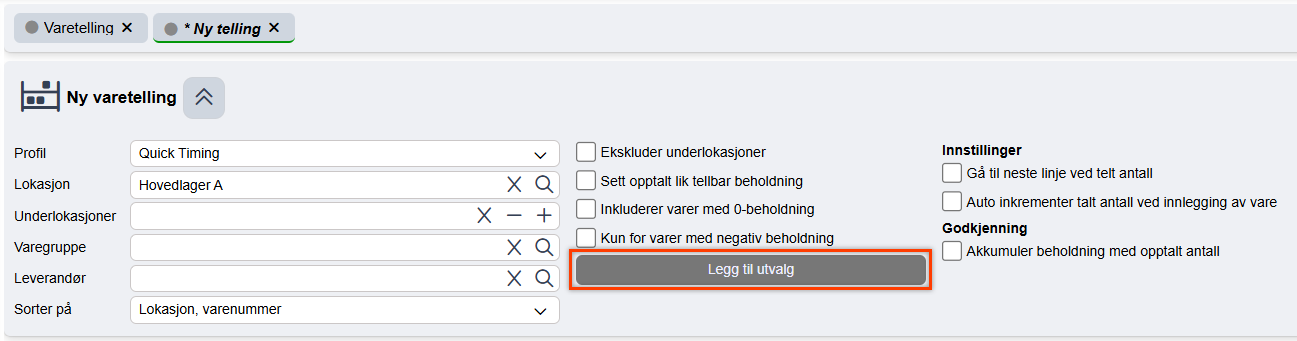
Du kan endre utvalgsfilteret i headingen i løpet av tellingen, og klikke Legg til utvalg en gang til. Da vil de varene som passer det nye filteret bli tilføyd. De først registrerte varene beholdes i tellelisten, og ingen innlagte data endres. På den måten kan du bygge en varetelling for varer med ulike referanser. - Litt ettersom hvilken fremgangsmåte man velger for varetelling, kan det være en fordel å be systemet om å Sette opptalt lik tellbar beholdning. Da vil kolonnen Talt beholdning bli utfylt automatisk. Dette er mest aktuelt dersom man har en følelse av at lageret er nokså riktig, og at det dermed er kun noen få endringer å registrere. Denne funksjonen kan ikke brukes i kombinasjon med Akkumuler beholdning.
- Ved innvalg legges varene inn med den lagerbeholdningen som er på lager akkurat nå. Lagre tellingen igjen. Hvis man har tenkt å nullstille varelageret før telling vil ikke tellelisten kunne hente inn beholdningen. Da må eventuelt tellelistene genereres først, for deretter å kjøre nullstilling av varelager.
- Hvis man legger inn varer manuelt i tellelisten vil rutinen for tildeling av lokasjon være lik som ved scanning av varer. Se neste avsnitt.
Opprett telleliste for skanning av varer
- For varetelling med skanner skal man ikke bruke valget for Legg til utvalg. Opprett heller en tom telleliste og skann varene fortløpende.
- Hvis varene ens stort sett ligger inne med riktig lokasjon er det anbefalt å ikke legge inn noen lokasjon i headingen. Bare vise til hovedlageret. Varene blir da skannet inn i tellelisten med opprinnelig lokasjon. Dette gir en større frihet i forbindelse med hvilke varer som kan telles inn i samme telleliste.
Hvis lokasjonen som kommer opp er feil legger man inn korrekt lokasjon i feltet "Ny lokasjon (relokering)". Da vil opprinnelig lokasjon bli nullstilt, og varen omplasseres til ny lokasjon. - For å telle en bestemt lokasjon kan du legge inn lokasjonen i headingen på tellelisten. Dette er da for å angi at man nå kun skal telle varer som ligger under denne spesifikke lagernoden. Varen som skannes vil da bli lagt til i tellelisten med den konkrete lokasjonen den ligger inne med.
Hvis man skanner en vare som ikke ligger under denne spesifikke lokasjonen fra før av, oppfattes det av Quick3 som at denne varen nå skal plasseres her i tillegg. Beholdningen på den opprinnelige lokasjonen blir beholdt. Det kan i enkelte tilfeller være riktig at en vare har to plasseringer, f.eks. i butikk og på lager. Hvis dette ikke er tilfellet vil du feilaktig ende opp med dobbel lagerbeholdning for varen.
Systemet har ingen forutsetninger for å forstå at en vare skal omplasseres til den angitte lokasjonen. Det er kun feltet for relokering som gjør det, forutsatt at det telles på den opprinnelige lokasjonen for varen. Hvis det blir "hengende igjen" beholdning på tidligere lokasjoner vil man få ryddet opp i disse til slutt ved å kjøre rutinen for å generere telleliste for "Ikke opptalte varer".
Nullstille varelageret før telling
- For enkelte kan det være en fordel å nullstille varelageret før man starter med telling. Det er eget valg for dette under menyen fra varetelling. Dette kan være en fordel hvis det er store feil på varelageret, og man derfor vil kjøre en 'resett' av alle beholdningene. Ved telling kan man da med fordel legge inn lokasjonen i headingen på tellingen, slik at denne legges inn for alle varene som skannes. Dette vil da effektivisere jobben med å gi varene riktig plassering.
- Endre eventuelt lokasjonen underveis hvis det er andre underlokasjoner som skannes/telles, slik at det blir riktig på varen med én gang.
Skriv ut tellelister
Du kan skrive ut tellelister med Printerikonet oppe til høyre for tellelistetabellen. Hvis man ønsker telleliste med beholdning finner man det under Hamburgermenyen ved siden av.
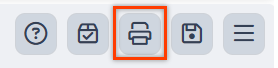
Foreta varetelling
For best mulig kvalitet på tellingen bør dette gjøres så konsentrert og effektiv som mulig, og ikke strekkes ut over flere dager. Lagre tellelistene fortløpende, og vent med godkjenning til alle tellinger er fullført.
For en vare som allerede ligger inne på en annen telleliste vil du bli veiledet over i den listen for å legge til antallet der. Dette fordi en vare kun kan ligge i én telleliste. For at dette skal fungere forutsettes det at de andre tellelistene ikke er godkjent. Det er derfor å anbefale at tellelister for like produktgrupper ikke godkjennes før alt er talt.
Hvis man må foreta telling mens butikken er åpen, og av den grunn må godkjenne tellelistene fortløpende, må man påse at alle enheter av varene i tellelisten er telt før godkjenning. Det vil si at de samme varene ikke skal telles i en annen telleliste senere. Dette vil da overskrive den første beholdningen som er oppdatert. I slike tilfeller må de varene legges inn i en separat telling og krysses av for Akkumuler før godkjenning. Dette blir da å anse som en "oppsamlingstelling" med varer som har ligget på feil lagerlokasjon.
Det aller beste er selvsagt å utføre tellinger utenom åpningstiden for å slippe å ta hensyn til andre forhold i tillegg.
Legg inn telleresultat
Etter telling åpner du igjen den samme tellelisten for å legge inn rett antall. Korrekt beholdning legges inn i Talt beholdning. For bedre flyt ved innlegging av varene kan du velge at markøren skal Gå til neste linje ved telt antall. Avkryssing for dette i toppseksjonen.
Hvis Quick3 har registrert 24 stk på lager og du teller 20, da legger du inn 20 i Talt beholdning. Ved godkjenning av tellelisten vil lagerbeholdningen bli overskrevet med antall 20.
Eventuelt plukkantall blir lagt til beholdningen når tellelisten godkjennes. Dette fordi den faktiske lagerbelastningen først skjer når plukklisten faktureres. Plukket antall er derfor å anses som en del av lagerverdien frem til fakturering. Plukkantall må ikke legges til manuelt, da blir det dobbelt.
Det er kun tillatt at et varenummer for en bestemt lokasjon legges inn én gang i en eller annen telleliste innenfor samme telleperiode. Hvis du legger inn samme varenummer en gang til i samme telleliste, enten manuelt eller ved skanning, kommer det opp en dialogboks der du kan legge til antallet. Antallet plusses da på den tidligere raden i tellingen, og det varenummeret du la inn blankes ut. Raden blir da klargjort for å legge til neste vare.
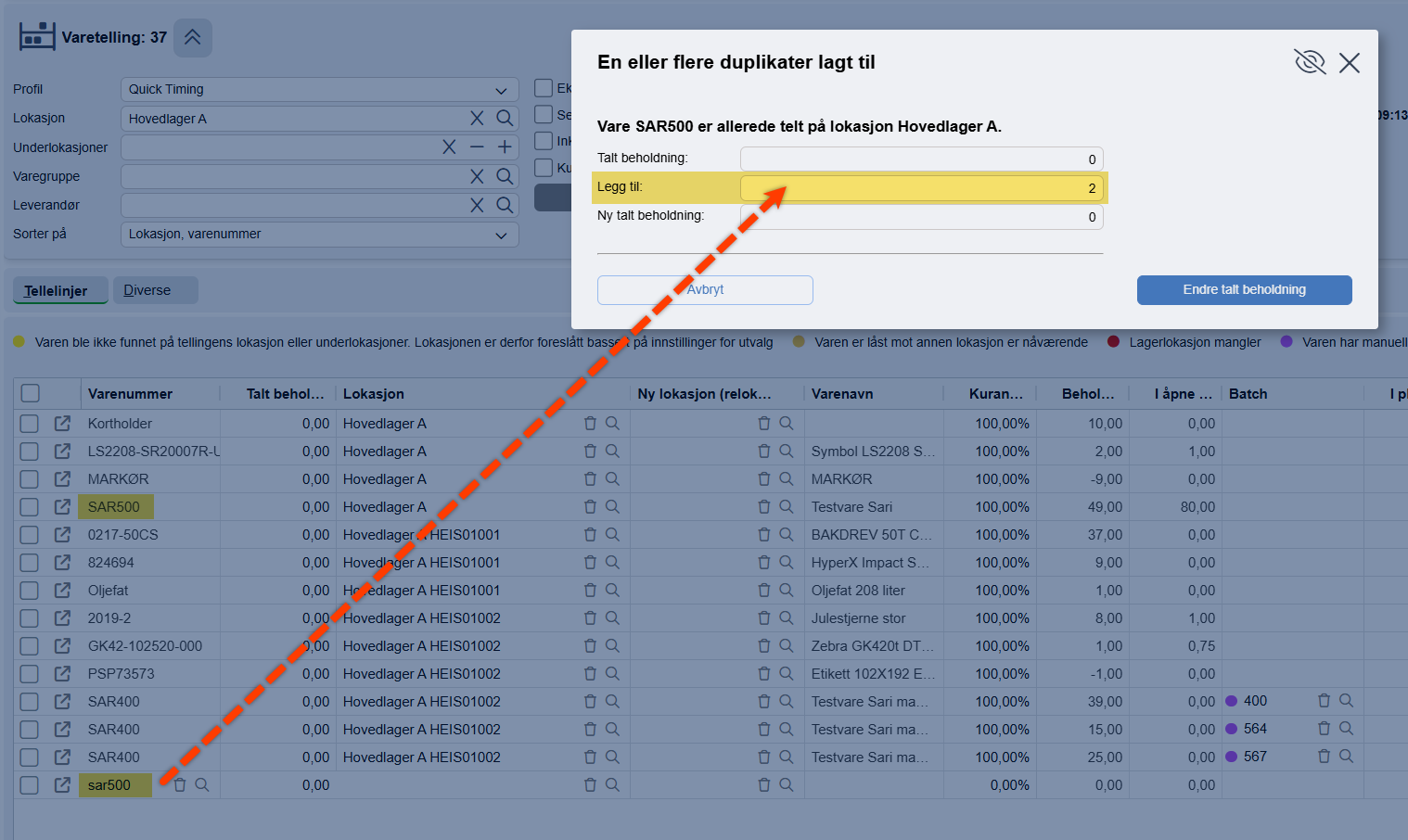
Hvis det varenummeret du legger til allerede er registrert i en annen telleliste, for samme lokasjon, gis det et varsel på dette, og varen må i stedet legges til på den andre tellelisten. Det gis mulighet for å åpne den tellingen direkte fra bildet. Denne rutinen sjekker kun mot ikke godkjente tellelister. Det vil derfor være en fordel om alle tellelister kan godkjennes til slutt.
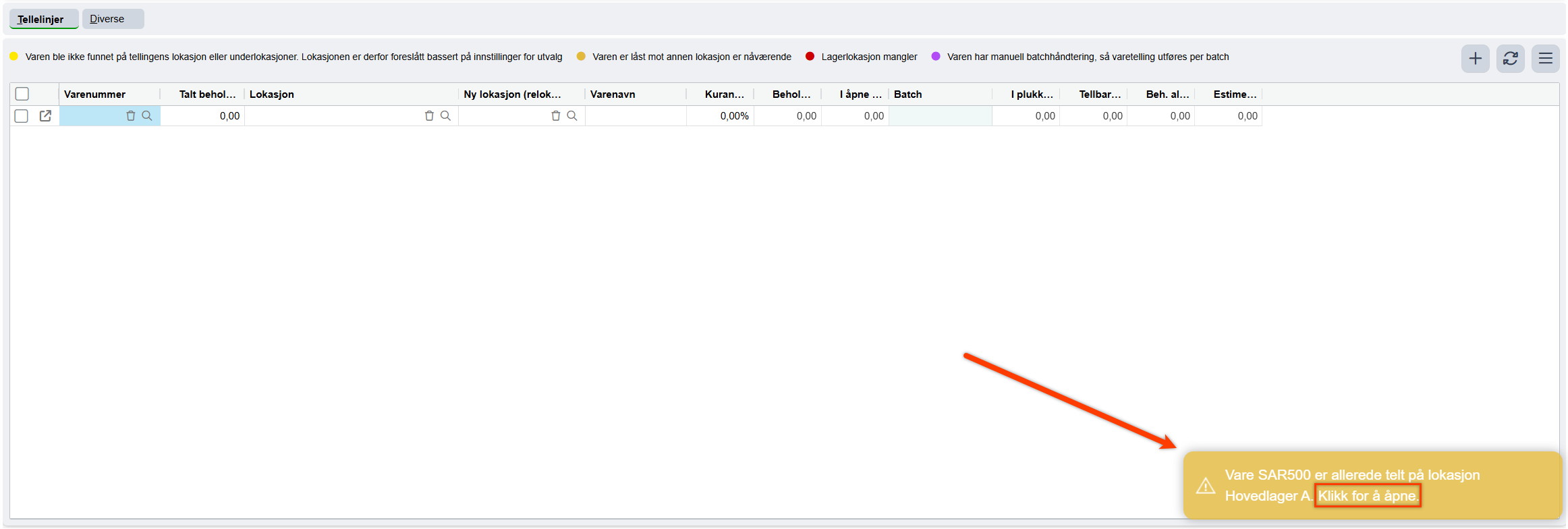
Hvis tidligere tellelister er godkjent må dere passe på slike forhold selv. Vare må da legges inn i en egen telling, og denne må godkjennes med avkryssing for Akkumuler beholdning med opptalt antall. Det er da endringen som må legges inn. Det vil si hvis det er talt 5 varer på en annen plassering så legges 5 stk inn som Talt beholdning. Ved godkjenning av tellelisten blir antallet plusset på allerede oppdatert beholdning.
Dersom det har skjedd bevegelser på lageret i telleperioden (fra telling startet og frem til godkjenning av tellelisten) vil de endringene på lager bli "oppslukt" og blir ikke tatt hensyn til. Endringer som har vært i telleperioden MÅ da tas hensyn til manuelt i etterkant. Et tips kan være å kjøre ut salgstatistikk for å se hvilke varer som er solgt. Opprette en egen telling for disse varene med +/- i antall for å korrigere beholdningen. Listen godkjennes med Akkumuler beholdning. Avviksrapporten for telleperioden viser også til evt fakturert og mottatt antall. Dette kan også brukes som en kontroll.
Godkjenne tellingene
Når alle tellelistene er fullført, godkjennes tellelisten én etter én til slutt for å oppdatere lagerbeholdningen. Lagerkorreksjonen får 'dagens dato', og er ikke mulig å tilbakedatere. Det vil si at det er datoen for den sist godkjente tellelisten som blir datoen for lagerverdi etter telling. Så hvis det er viktig å ha en korrekt lagerverdi pr 31/12/xx må alle tellelister godkjennes innen den dato.
Sjekke "Ikke opptalte varer"
Når man anses for å være ferdig med varetellingen må det kjøres en kontroll på at alle varer faktisk er talt. Fra menyen for Varetellinger kjøres funksjon for Generer telling for ikke telte varer. Denne kan kjøres uavhengig av om tellelister er godkjent eller ikke.

Legg inn datoen for når den første tellingen ble opprettet. Dette anses som start på telleperioden.

Følgende blir da med i utvalget:
- Alle varer som er aktive og som har lagerstyring, uavhengig av beholdning.
- Alle varer som er aktive og ligger i plukklister som enda ikke er fakturert. Det vil si den vil da fange opp varer med beholdning=0 og som har et plukkantall.
- Varer som allerede har blitt telt blir ekskludert. Det vil si varer som ligger i andre tellelister.
Det kan være forskjellige forklaringer til hvorfor varene kommer opp i listen:
- Varen henger igjen med en beholdning, men er fysisk tomt på lager. Disse skal da nullstilles.
- Varen er fysisk tomt på lager fordi det er kjørt plukking av varen, og det er derfor ikke funnet noen varer å telle. Varen kommer da opp med forslag til talt beholdning=0, men har plukkantall. Plukkantallet vil da bli lagt til igjen på lager.
- Det kan være varer man har oversett ved telling, slik at disse må telles nå.
- Det kan være varer som på grunn av feil har endt opp med negativ lagerverdi. Disse skal da nullstilles.
Uansett årsak må alle varene sjekkes for så å godkjennes med det man anser for å være riktig beholdning.
Kontrollrapporter etter telling
Etter endt telling kan dere skrive ut rapporten "Avviksrapport varetelling" for å få dokumentert alle lagerkorreksjoner. Denne er tilgjengelig fra Rapporter > Lager. Denne rapporten viser beholdning før og etter telling.
For en godkjent telleliste kan telleresultatet skrives ut fra Printerikonet.
Rapporten Lagerverdiliste kan også kjøres ut og sjekkes mot Beholdning før og etter på avviksrapporten. Lagerverdi før må da kjøres ut for dato før oppstart av telleperioden.
Beholdningsendring - Regnskap
Det er ingen direkte sammenheng mellom telleavvik som fremgår etter godkjenning av tellelister og regnskapet. Beholdningsendringer må derfor bokføres manuelt. Dette finner man ved å sammenlikne saldo på lagerkonti 14xx og samlet lagerverdi på lagerverdilisten. Ved utskrift av lagerverdiliste bør man velge sortering etter kontogruppe for å få en rapport som er direkte sammenlignbar mot lagerkontiene.
For sammenligning mot regnskapet må man være bevisst på at alle tellingene er godkjent innen mnd.slutt, samtidig som alle inngående fakturaer må være mottatt og bokført for den samme regnskapsperioden. Først da har man et korrekt sammenligningsgrunnlag for beholdningsendring.
Hvis varer tildeles et kuransnivå vil dette redusere lagerverdien for varene. Husk at også dette er en verdi som må bokføres som beholdningsendring for å korrigere regnskapsmessig verdi tilsvarende. Dette vil fremgå av rapportene.
Nyttige lenker
Var denne artikkelen nyttig?
Så bra!
Takk for din tilbakemelding
Beklager at vi ikke kunne være mer til hjelp
Takk for din tilbakemelding
Tilbakemeldingen er sendt inn
Vi setter pris på tilbakemeldingen din og vil prøve å rette på artikkelen